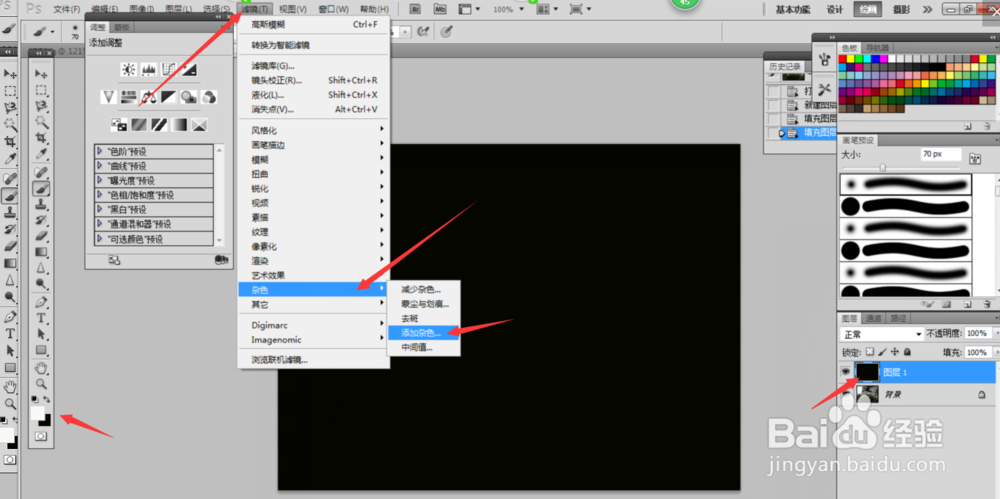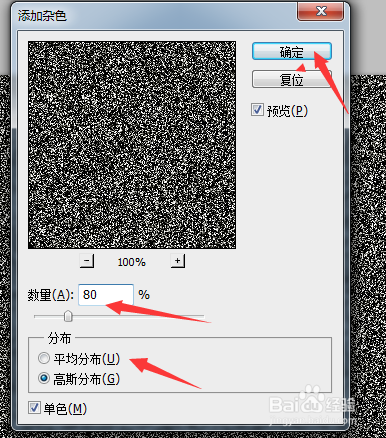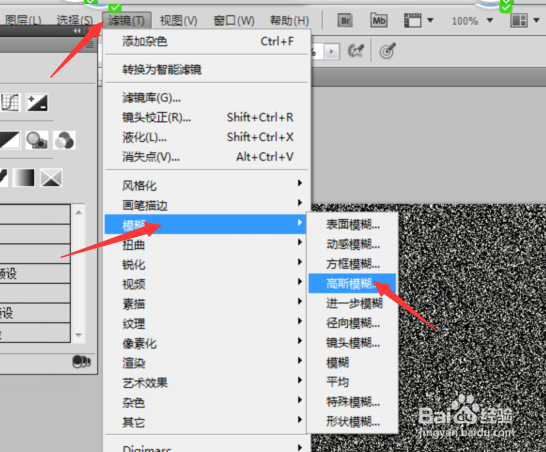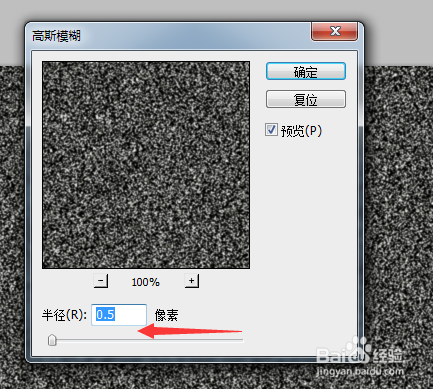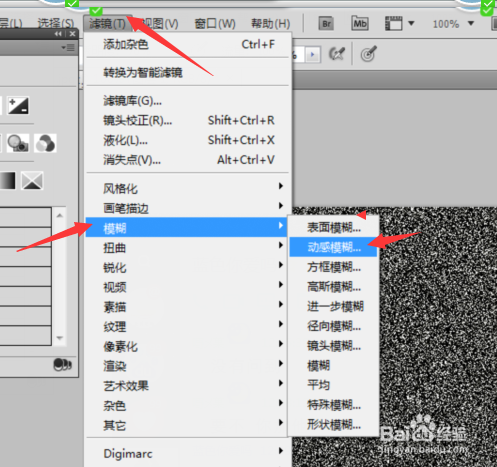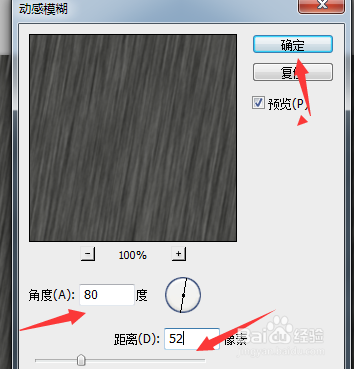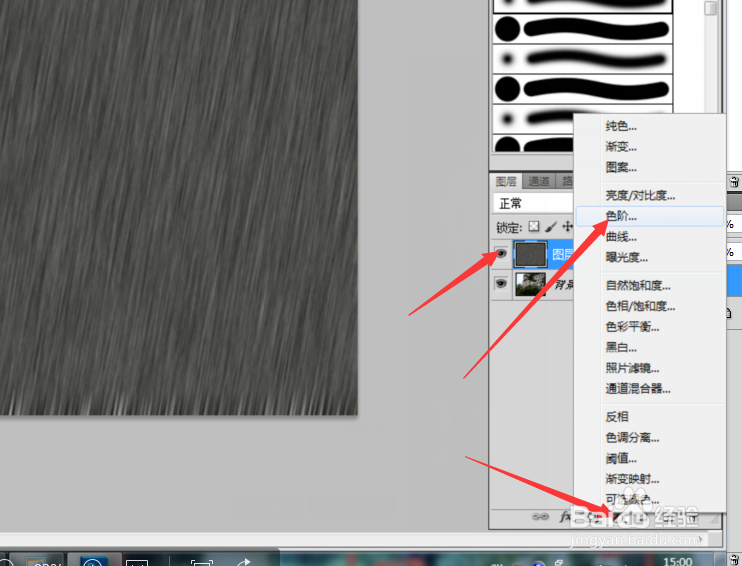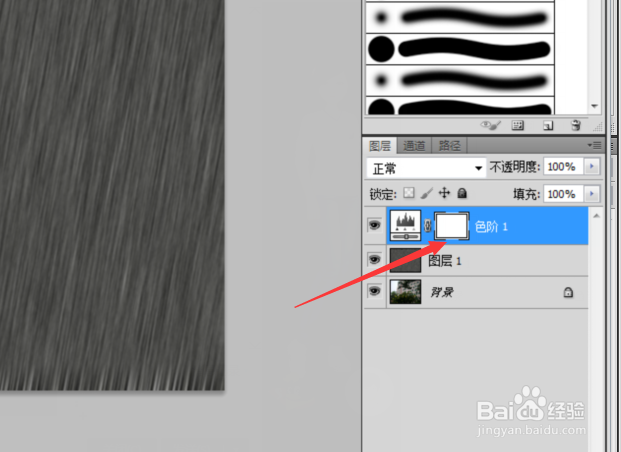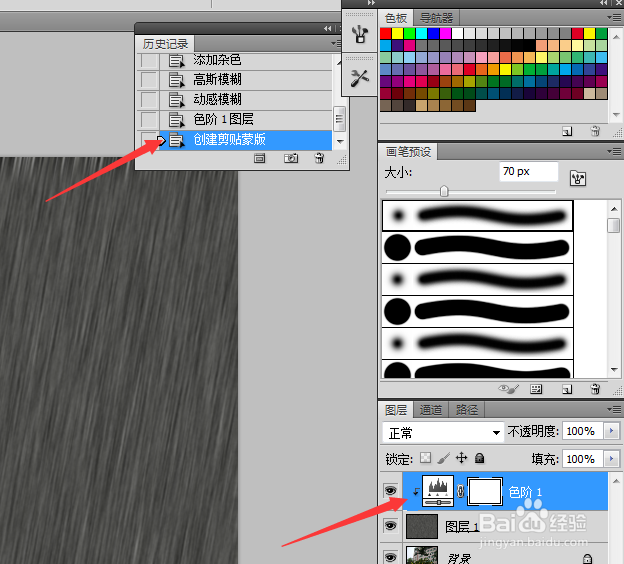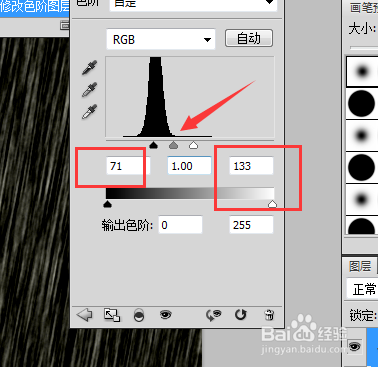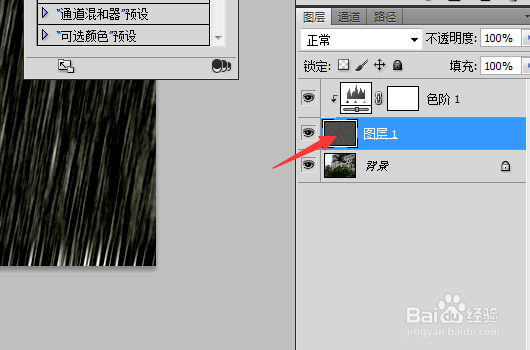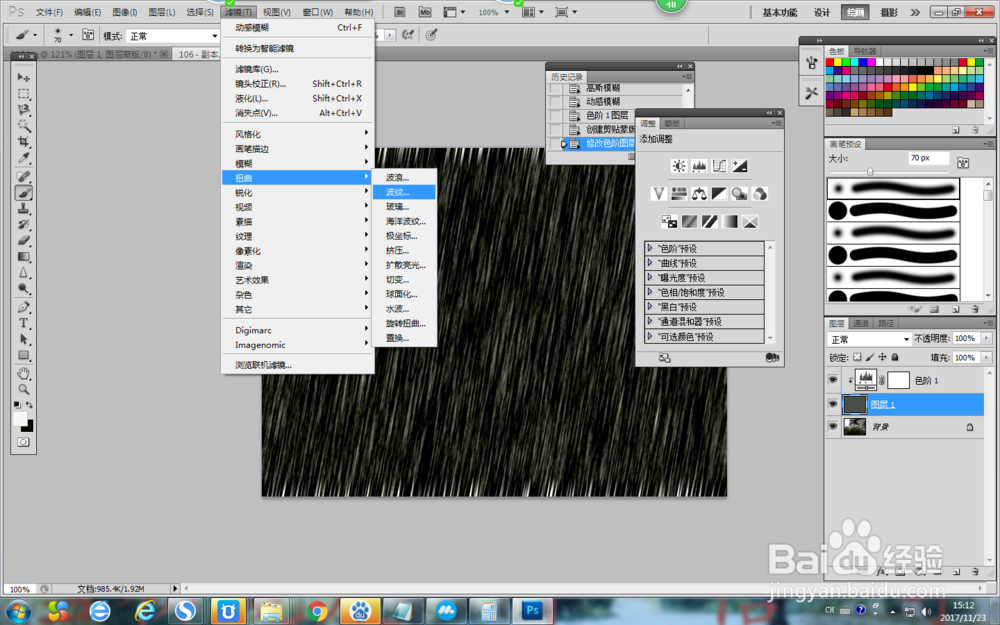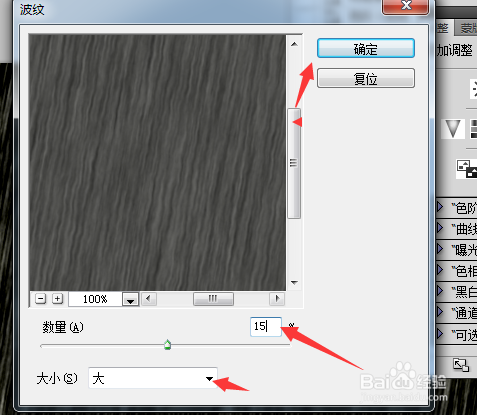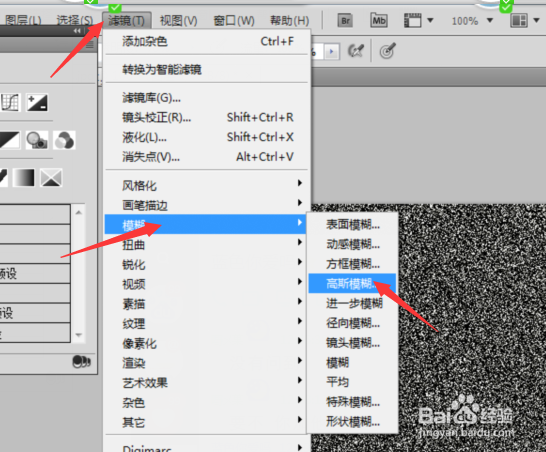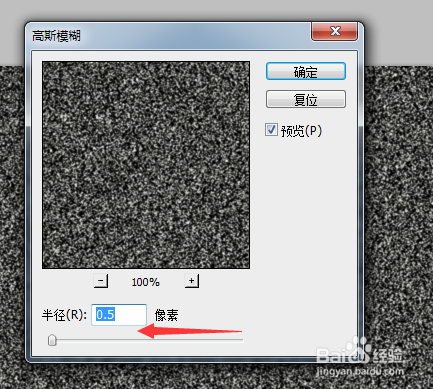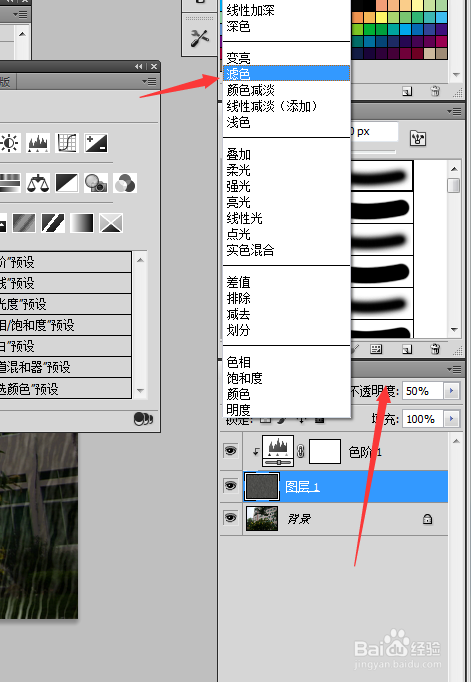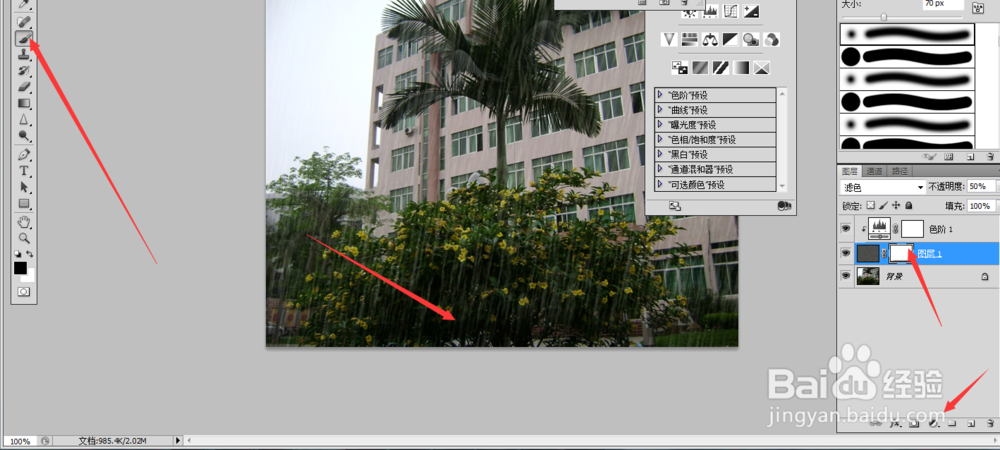ps如何做下雨的效果
1、1.打开图片,然后在图层那里,新建一个图层。
2、2.将新图层前景色改为黑色,选中上方的滤镜---杂色---添加杂色。
3、3.添加杂色的数量设置到80左右(看你要做大雨还是小雨,这里设置常规),要高斯分布(如图)。
4、4.执行滤镜---模糊---高斯模糊,这里高斯模糊的半径0.5左右就可以了(如图)。
5、5.执行滤镜颍骈城茇---模糊---动感模糊,这里动感模糊有角度的,角度可以根图片而定(如图),而距离像素50左右就比较适合。
6、6.给这个图层添加“创建新的填充或者调整图层”,选中色阶。
7、7,点了色阶后,会出现一个新的色阶图层,然后按着鼠标alt键,放在色图层和雨的图层之间,鼠标的箭头会变化一下,然后点一下就可以了。这样就是创建剪贴蒙版了,操作完成后,可以从历史记录看见这步操作。
8、8.然后色阶要调整一下数值,参考如图。
9、9.选中图层1(即雨的图层),选滤镜---扭曲---波纹,波纹窗口中,数量百之15差不多就可以了。在大小那里选大。(如图)
10、10.再来一次执行滤镜---模糊---高斯模糊,这里高斯模糊的半径0.5左右就可以了(如图)。
11、11.最后在图层1(即雨图层)上方选滤色,不透明度百之50左右就可以了。
12、12.在图层1(即雨图层),添加一个蒙版,将一下不自然的雨水涂抹掉就可以了。
声明:本网站引用、摘录或转载内容仅供网站访问者交流或参考,不代表本站立场,如存在版权或非法内容,请联系站长删除,联系邮箱:site.kefu@qq.com。
阅读量:34
阅读量:20
阅读量:60
阅读量:31
阅读量:40